Page 1
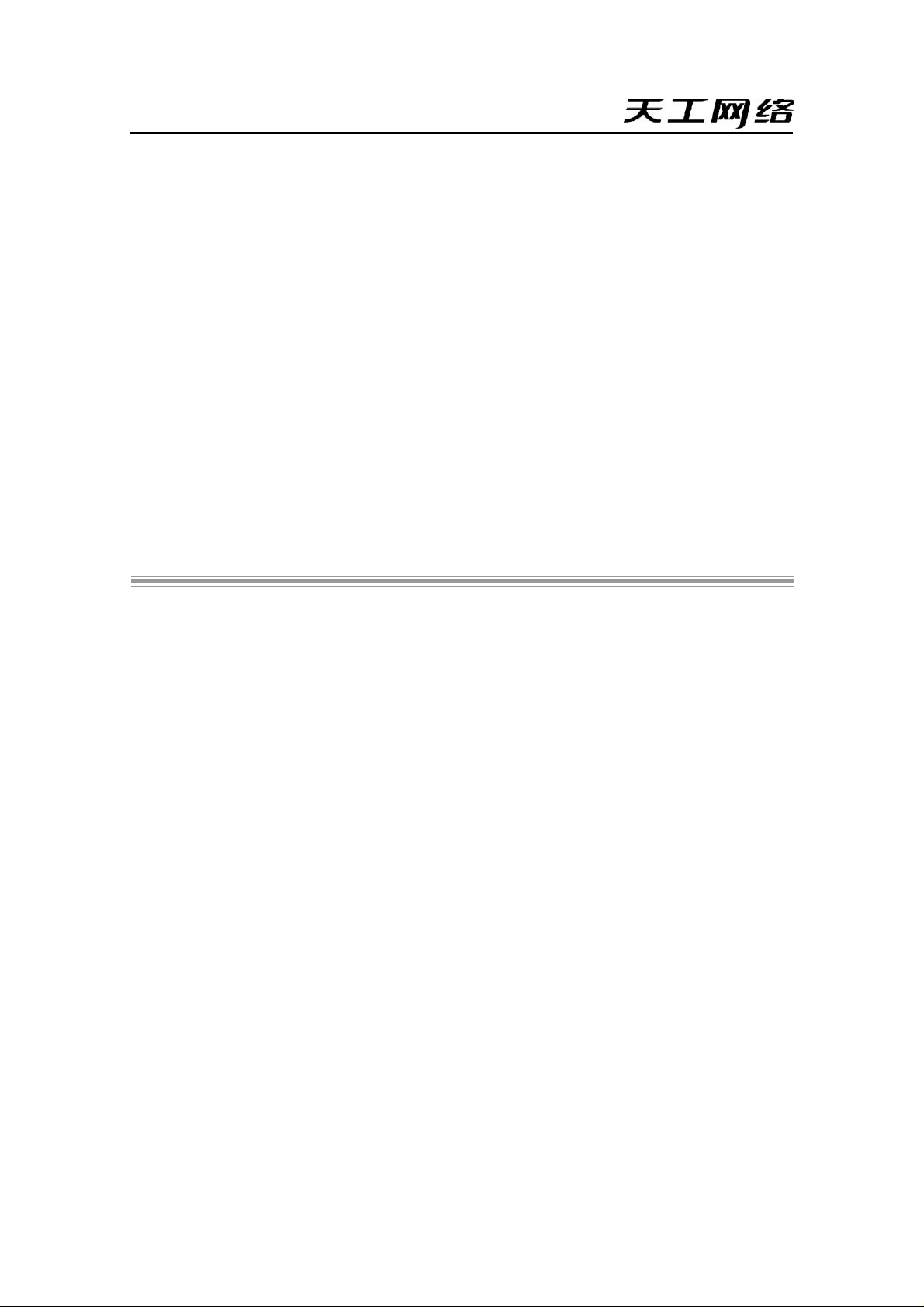
联想天工iSpirit 2024M 交换机
用户手册
Page 2
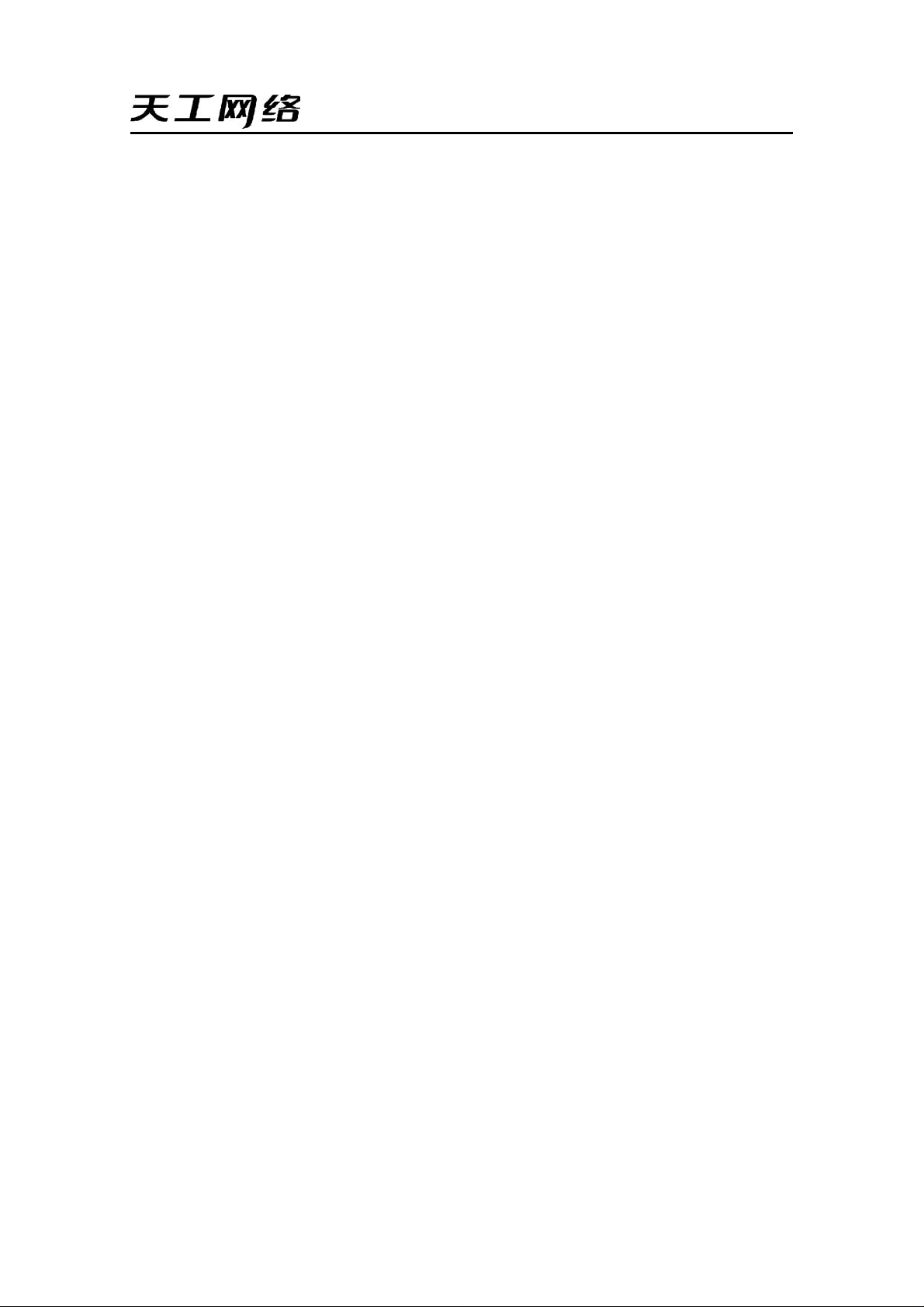
声 明
欢迎您使用联想产品。
在第一次安装和使用本产品之前,请您务必仔细阅读随机配送的所有资
料,这会有助于您更好地使用本产品。如果您未按本手册的说明及要求操作
本产品,或因错误理解等原因误操作本产品,联想网络(深圳)有限公司
将不对由此而导致的任何损失承担责任,但联想专业维修人员错误安装或操作
过程中引起的损失除外。
联想网络(深圳)有限公司已经对本手册进行了严格仔细的校勘和核
对,但我们不能保证本手册完全没有任何错误和疏漏。
联想网络(深圳)有限公司致力于不断改进产品功能、提高服务质
量,因此保留对本手册中所描述的任何产品和软件程序以及本手册的内容进
行更改而不预先另行通知的权利。
本手册的用途在于帮助您正确地使用联想产品,并不代表对本产品的软
硬件配置的任何说明。有关产品配置情况,请查阅与本产品相关合约(若
有)、 产品装箱单或咨询向您出售产品的销售商。本手册中的图片仅供参
考,如果有个别图片与产品的实际显示不符,请以产品实际显示为准。
©200 4 联想网络(深圳)有限公司。本手册内容受著作权法律法规保
护,未经联想网络(深圳)有限公司事先书面授权,您不得以任何方式复
制、抄录本手册,或将本手册以任何形式在任何有线或无线网络中进行传
输,或将本手册翻译成任何文字。
“联想”、“l e n o v o ”和“天工”是联想网络(深圳)有限公司的
注册商标或商标。本手册内所述及的其他名称与产品可能是联想或其他公司
的注册商标或商标。
如果您在使用过程中发现本产品的实际情况与本手册有不一致之处,或
您想得到最新的信息,或您有任何问题或想法,请垂询或登陆:
服务热线:0755- 33306800
服务网站:www.lenovonetworks.com
服务邮箱:support@lenovonet.com
产品序列号:
手册版本:
147001431
V1.0
Page 3
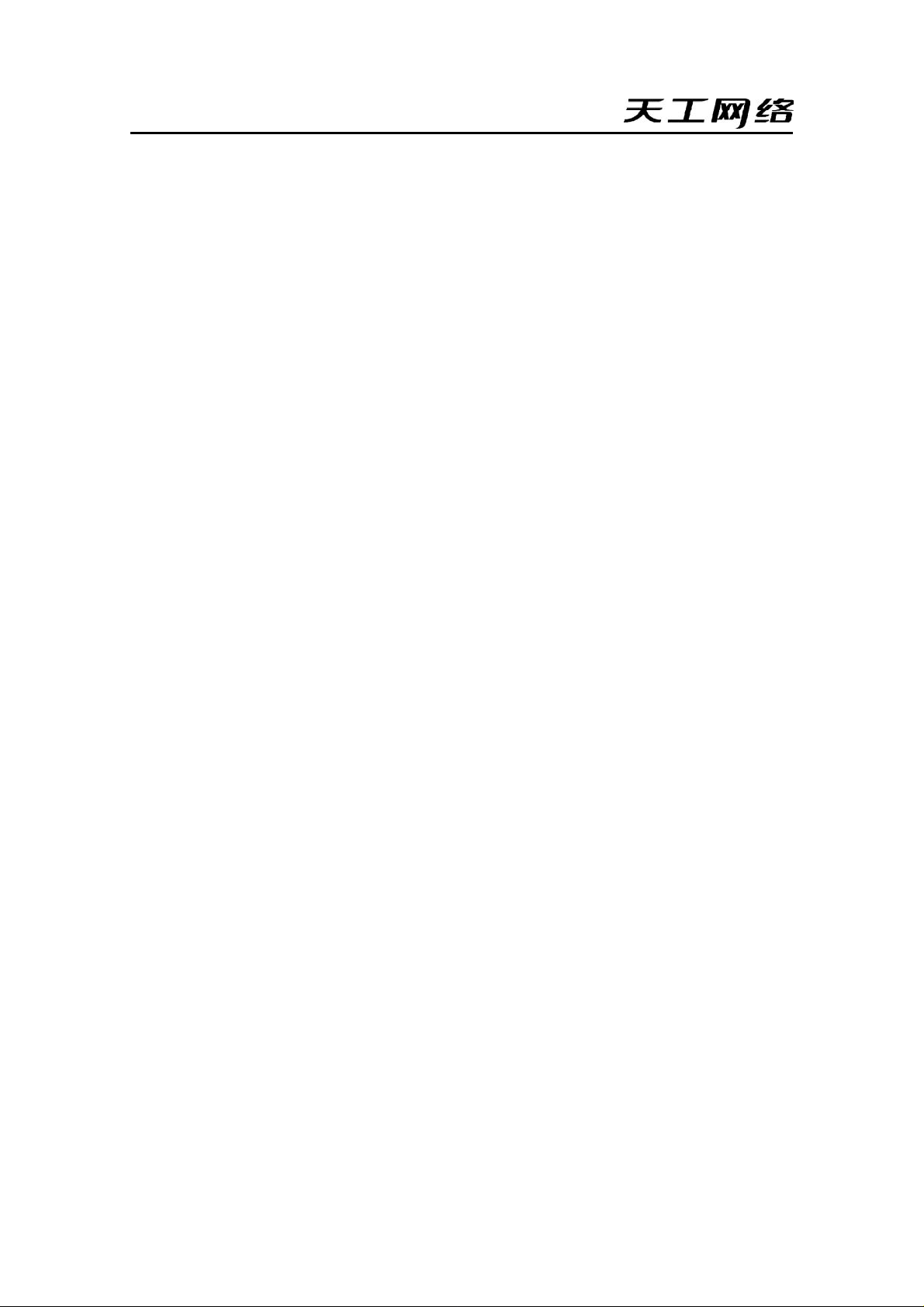
装 箱 单
请仔细的拆开联想天工iSpirit 2024M 交换机的包装,包装盒内包含以下物
品:
一台天工iSpirit 2024M交换机
一根AC 电源线
一根RS232 专用电缆线
一本用户手册(含保修政策、防伪查询方法)
一张维修卡
一张合格证
二片法兰
四颗螺丝
如果包装内容不正确、缺少或有受损,请联系经销商。
如有可能,请保留纸箱,包括原始材料,如果需要寄回产品进行修理,
请使用原包装。
Page 4
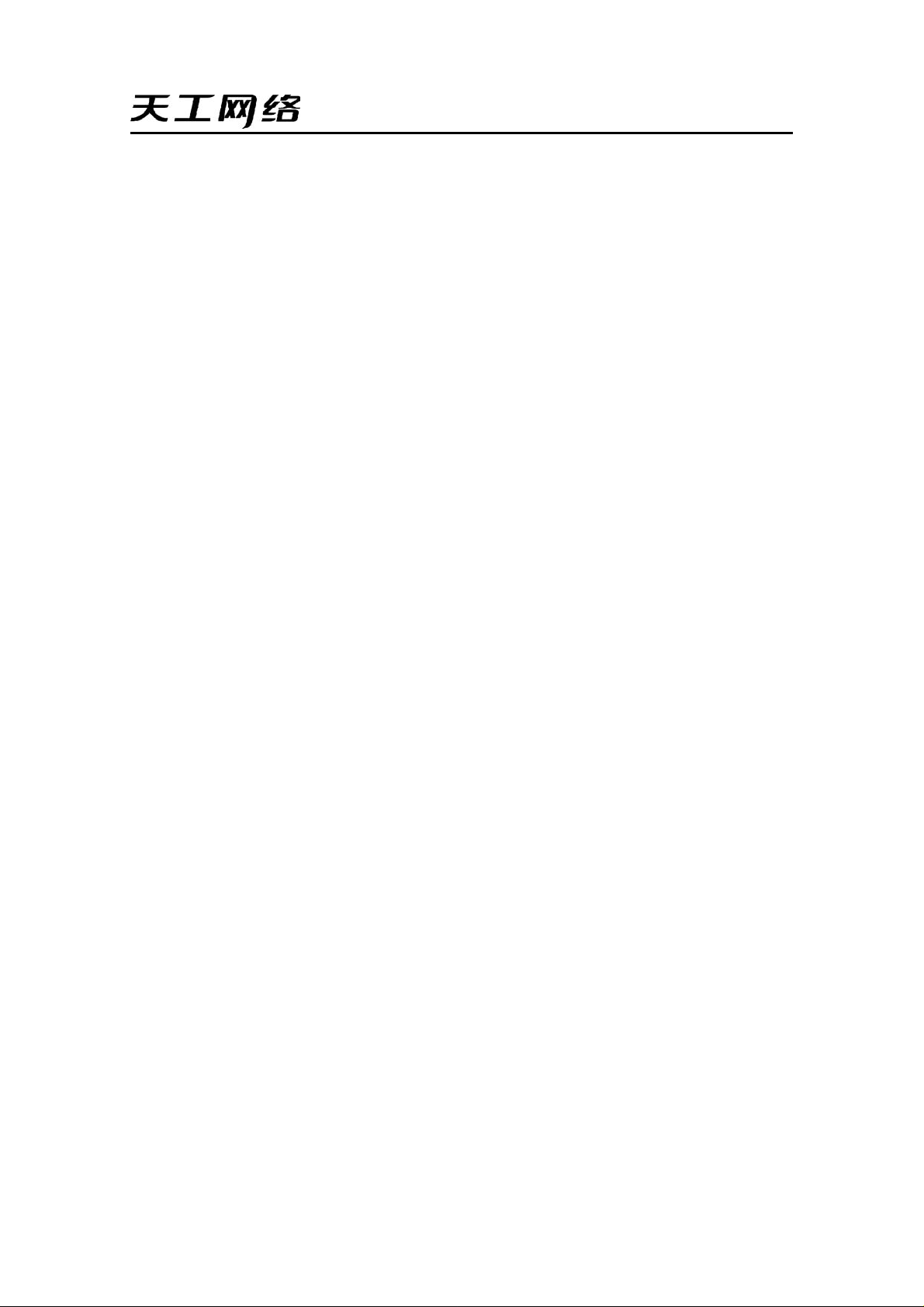
目 录
第1 章 产品综述 ..................................................... 1
1.1 产品概述......................................................... 2
1.2 产品特性......................................................... 2
1.3 交换机前面板说明 ................................................ 4
1.3.1 模块插槽 ....................................................... 4
1.3.2 10/100 端口 .................................................... 4
1.3.3 LED 状态指示灯 ................................................. 5
1.4 交换机后面板说明 ................................................ 6
1.4.1 电源接口 ....................................................... 6
1.4.2 串口 ........................................................... 6
第 2 章 交换机的安装与启动 ........................................... 7
2.1 准备安装......................................................... 8
2.1.1 安装指南 ....................................................... 8
2.2 安装步骤......................................................... 9
2.2.1 在桌面或机架上安装交换机 ...................................... 9
2.2.2 在机柜里安装交换机............................................. 9
2.3 上电过程........................................................ 11
2.3.1 运行POST检测 ................................................ 11
2.4 连接步骤........................................................ 12
2.4.1 连接交换机 10/100 以太网端口 .................................. 12
2.4.2 连接串口 ...................................................... 12
2.5 Bootrom 启动选项介绍............................................ 13
2.5.1 自动启动 ...................................................... 13
2.5.2 人工干预启动 .................................................. 14
2.5.3 通过串口升级hyper OS ......................................... 14
2.5.4 通过TFTP升级hyper OS........................................ 15
第3 章 CLI 界面管理 ................................................. 16
3.1 CLI界面综述 .................................................... 17
3.2 访问交换机 ..................................................... 17
第4 章 WEB 页面的配置.............................................. 19
4.1 Web 页面综述 ................................................... 20
4.1.1 Web 访问功能的特点........................................... 20
4.1.2 Web 浏览的系统需求........................................... 20
4.1.3 Web 页面基本组成 ............................................. 21
Page 5
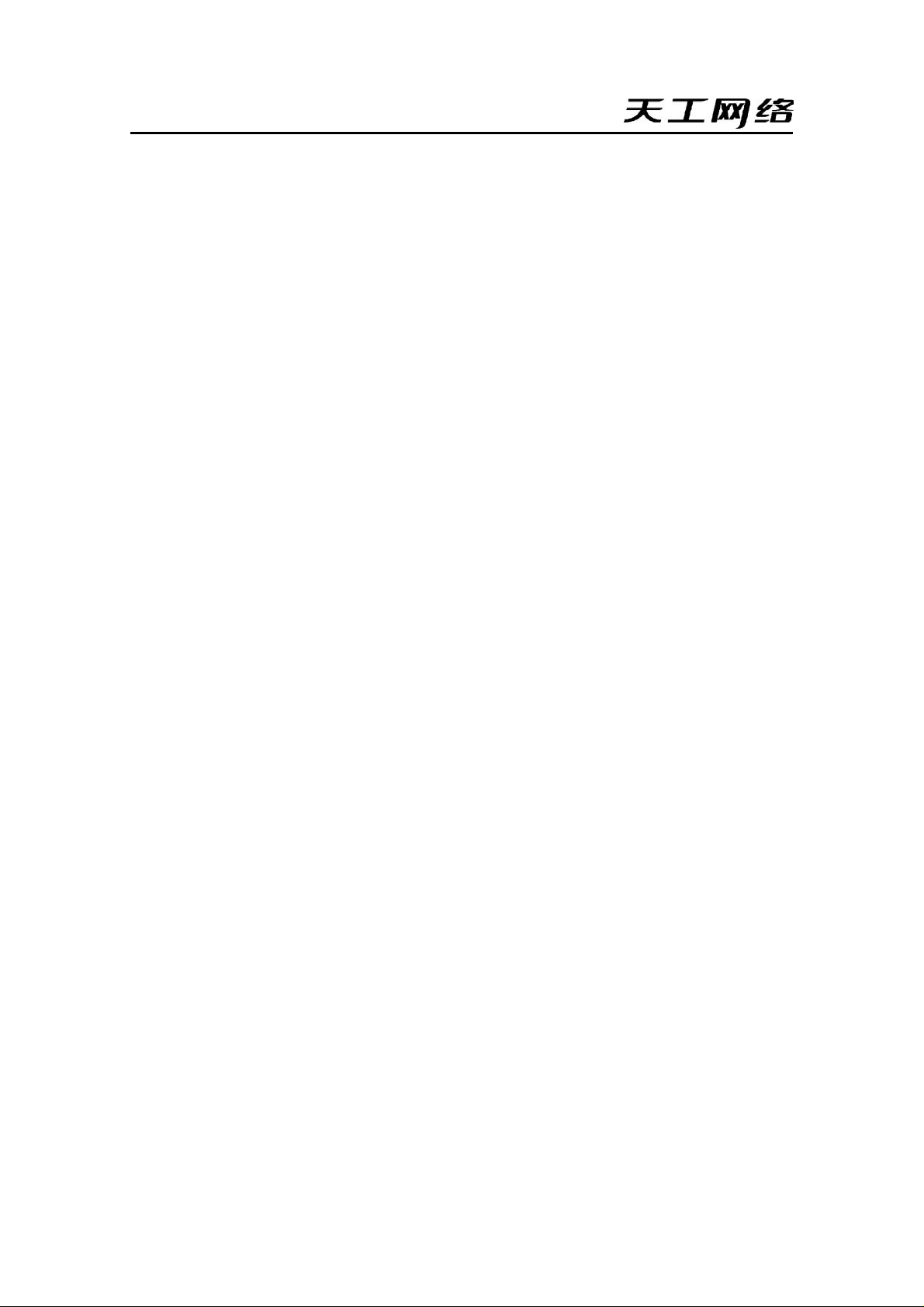
4.1.4 页面选择按钮 ................................................. 21
4.1.5 各页面的详细介绍 ............................................. 22
4.2 Web 浏览会话的登陆 ............................................ 22
4.3 配置页面链接标签界面........................................... 23
4.4 系统配置 ....................................................... 23
4.4.1 密码设置 ..................................................... 24
4.4.2 IP地址设定 .................................................... 24
4.4.3 SNMP设置 .................................................... 25
4.4.4 交换机状态查看 ............................................... 25
4.4.5 TRUNK设置 ................................................... 26
4.4.6 VLAN 模式设置 ............................................... 26
4.4.7 广播风暴控制设置 ............................................. 27
4.4.8 恢复出厂默认设置 .............................................. 27
4.4.9 远程升级系统 ................................................. 28
4.5 端口设置 ....................................................... 29
4.5.1 端口基础设置 ................................................. 29
4.5.2 端口信息查看 .................................................. 30
4.6 VLAN 设置 ...................................................... 31
4.6.1 Port Vlan ID设置 ............................................... 31
4.6.2 VLAN Tag 设置 ................................................ 32
4.6.3 VLAN 组设置 ................................................. 32
4.6.4 VLAN 优先级设置 ............................................. 33
4.7 MAC 地址绑定设置 ............................................... 34
4.7.1 端口MAC 地址绑定设置 ........................................ 34
4.7.2 ARL表查询 .................................................... 35
4.8 802.1x认证协议设置 ............................................. 35
4.8.1 Radius 服务器配置 ............................................. 36
4.8.2 802.1x 协议配置 ............................................... 37
4.8.3 802.1x 端口配置 ............................................... 37
4.9 保护 VLAN 设置实例 ............................................. 38
第 5 章 常见问题解答 ................................................ 39
附录A 产品特征参数 ................................................ 41
附录B 接口与网线的技术说明 ........................................ 43
附录C 联想 SOHO 网络产品标准保修服务承诺 ......................... 43
附录D 防伪查询方法说明 ............................................ 43
Page 6

第 1 章 产品综述
本章主要描述联想天工iSpirit 2024M 交换机的前面板与后面板的组成、功
能特性、所支持的标准及安装实例。本章包括以下内容:
1 、产品概述
2 、产品特性
3 、交换机前面板说明
4 、交换机后面板说明
1
Page 7

1.1 产品概述
iSpirit 2024M交换机是10/100 自适应以太网交换机,可为大中型以太网 / 快
速以太网提供完美的解决方案。用户不仅可以在其上连接工作站、服务器、路由
器、交换机等网络设备,还可以从其他网络设备处聚合十兆、百兆以太网数据流;
产品设计遵循IEEE802.3 和 IEEE802.3u 标准。
iSpirit 2024M 交换机外观如图1- 1。
Power LED
LED
10/100Base-T port
图1-1 2024M交换机外观
1.2 产品特性
1.产品特征
iSpir it 2024M 交换机主要具备以下特征:
所有10/100 端口均支持自协商通信速率和半/ 全双工操作;
最长支持CAT5 网线距离可达100 米;
支持MDI/MDIX(交叉 / 直连)网线;
兼容IEEE802.3/IEEE802.3u以太网标准;
自动源地址学习;
对广播风暴的有效控制;
支持流控功能。在全双工模式下,支持IEEE802.3X;在半双工模式下,
支持背压流控技术;
支持基于端口或31 个基于 IEEE802.1Q 的 VLAN 配置;
为多媒体或其他数据流提供灵活的端口优先级排队机制;
即插即用;
可通过串口、Web、基于 SNMP 的网管软件三种方式进行配置管理;
4KM AC 地址解析;
支持在线软件升级;
2
Page 8
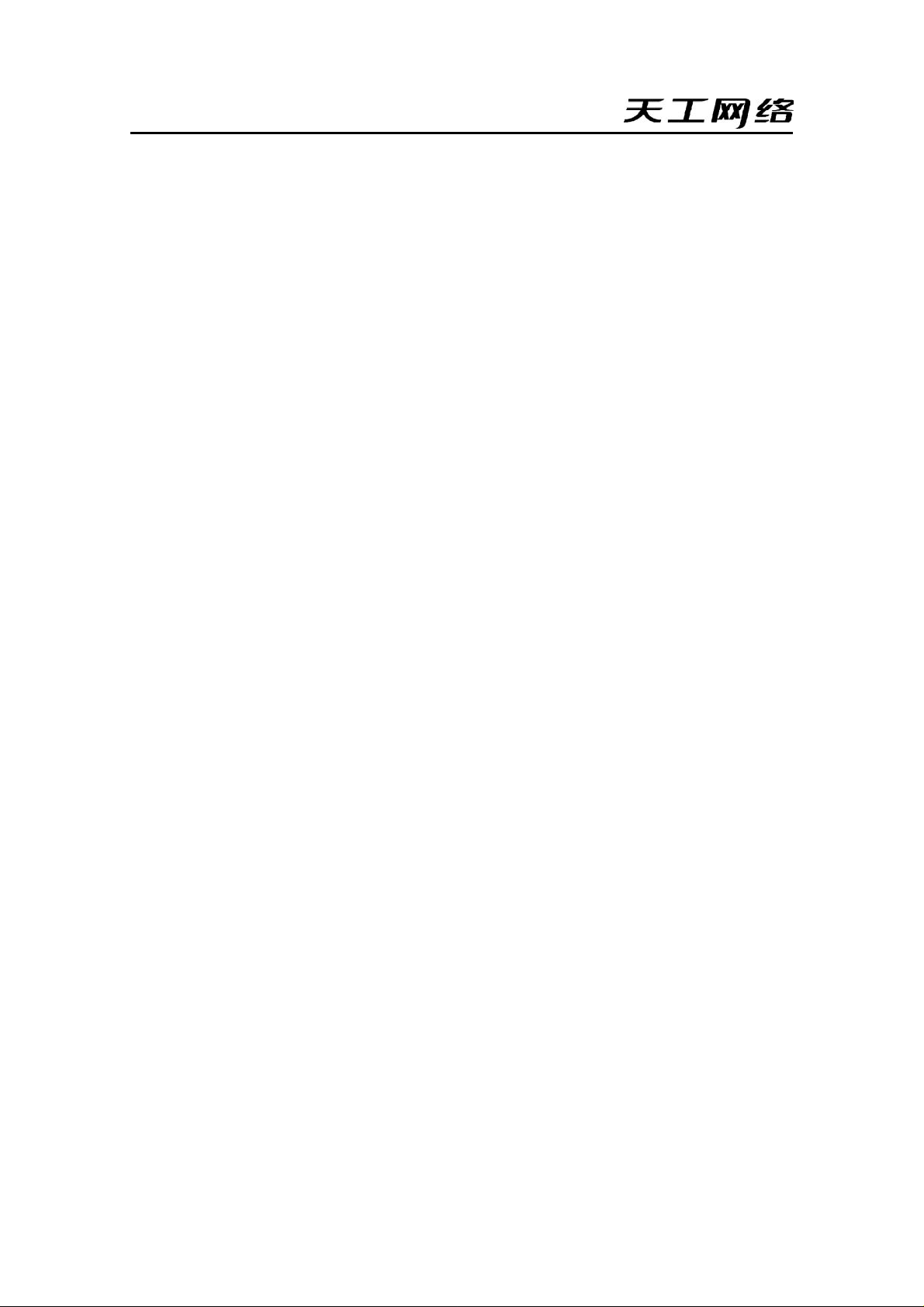
每个端口有两个LED 指示灯 LINK/ACT、SPEED;
远程web 网管,可以通过web 远程更新系统软件;
保护VLAN,可以实现同一VLAN 内的端口隔离;
支持端口统计;
支持xmodem 和 TF TP 更新系统软件;
2.性能参数
iSpir it 2024M 交换机的关键性能参数如下:
交换缓冲:256K Bytes
MAC 地址容量:4K
VLAN 最大个数:31
输出端口优先级队列个数:2
端口或数据流限速:64k/128K/256K/1M/4M/10M/20M
3.主要功能
iSpir it 2024M 交换机的功能如下:
百兆电口支持10/100M 的全双工和半双工。
支持MDI/M DIX 交叉网线和直通网线的自动识别。
支持全/ 半双工的 802.3X 流控和背压技术。
支持基于端口的和tag 的优先级转发。
支持端口聚合,总共支持1 组 TRUNK。
广播风暴控制,可以对端口接收的广播包进行控制。
支持31 组基于802.1Q VLAN 或者24 组基于端口的VLAN。
支持保护VLAN 技术,可以实现VLAN 内的数据分组。
支持MAC 绑定。
支持WEB 远程网管。
支持SNMP远程网管。
支持CLI 系统管理。
支持版本在线升级功能。
支持802.1x 认证协议。
4.主要特色
iSpirit 2024M 交换机具有鲜明的特色,可以作为宽带小区、教育网、企
业网的接入交换机。主要特色如下:
3
Page 9
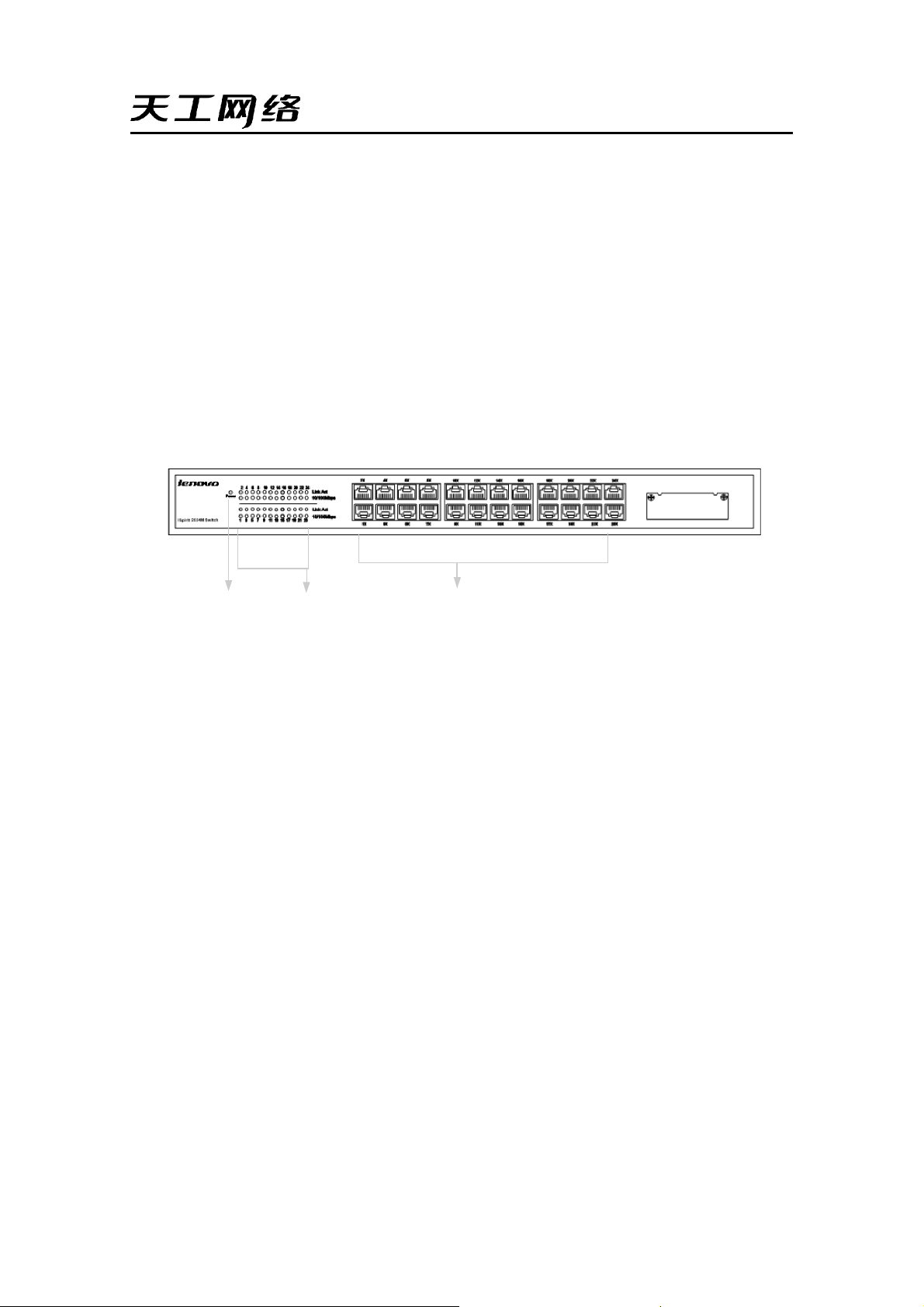
(1)实现了用户隔离技术,可以实现一个VLAN 内的用户进行隔离,满足
运营商根据VLAN标记对用户进行分类的需求。
(2)实现了丰富的接入安全技术,可以实现端口与MAC地址绑定和用户的
802.1x认证。
(3)提供了丰富的管理方式,可以通过 Console、WEB、SNMP进行管理。
1.3 交换机前面板说明
iSpirit 2024M交换机前面板包含24个10/100Base-T RJ-45端口、1 个模块
挡板、端口L E D 状态指示灯、电源指示灯等组件(如图1 -2 所示)。
Power
LED
LED
图1-2 2024M交换机前面板说明
10/100Base-T port
1.3.1 模块插槽
此模块插槽暂时不提供模块。
1.3.2 10/100端口
交换机10/100 端口(如图1-3,1-4 所示)可连接网络设备的最远距离
是 10 0 米。其可连接的网络设备包括:
Ü 10Base-T 兼容设备,如通过RJ-45 接口和CAT3、CAT 4 或CAT5 网线
连接的工作站或集线器。
Ü100Base-T X 兼容设备,如通过RJ-45 接口和CAT5网线连接的高速工作
站、服务器、路由器、集线器或其他交换机。
通常,将交换机连接到工作站、服务器和路由器时采用直连网线;将交
换机连接到交换机或集线器上时采用交叉网线。网线的管脚连接关系参见附录
B,“接口和网线的技术说明”, iSpirit 2024M 系列交换机能自适应连接直连
网线和交叉网线。
4
Page 10
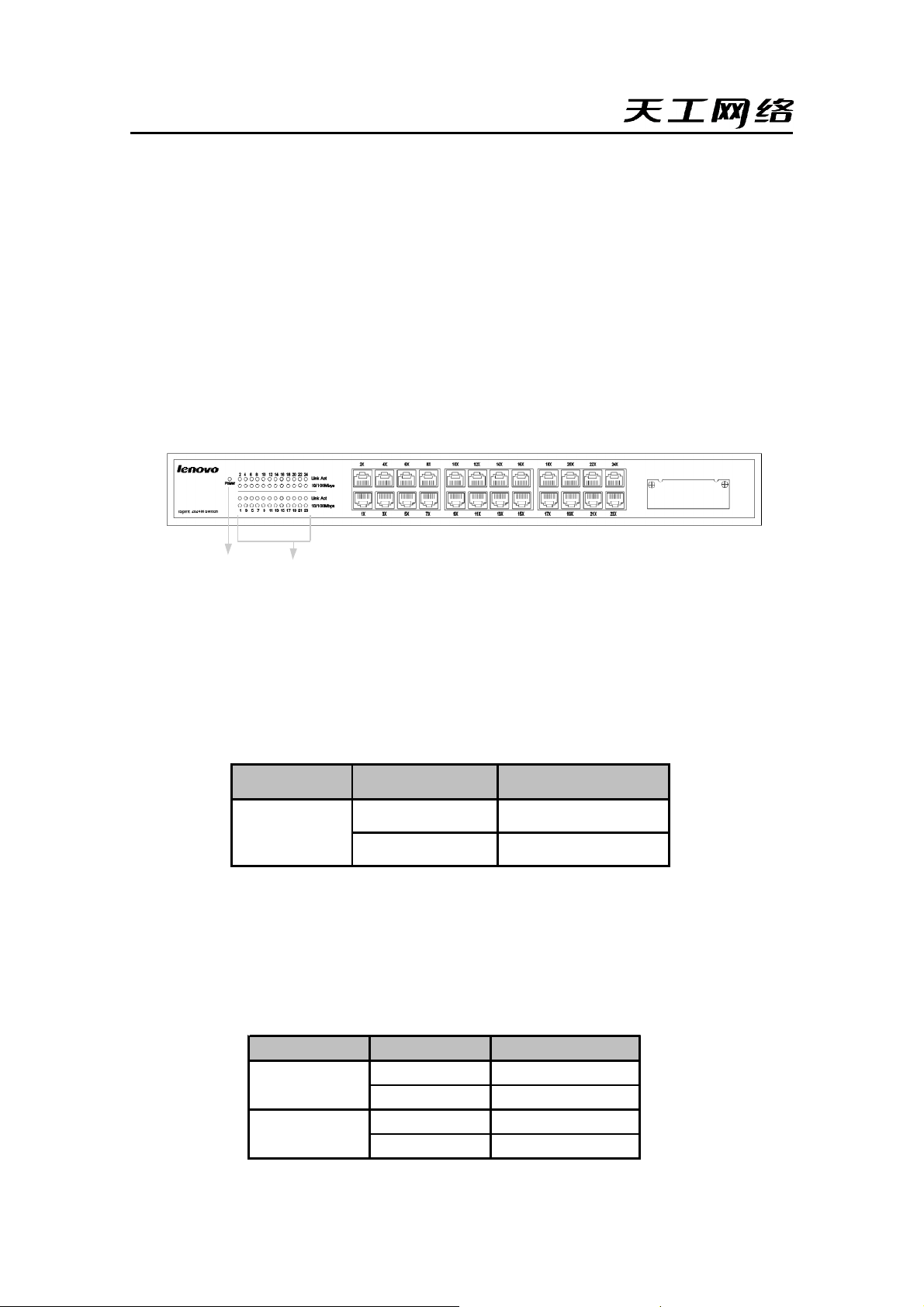
交换机10/100 端口可以独立地设置成半双工、全双工、十兆或百兆端口,
也可以遵循IEEE802.3u 将端口设置成自适应模式。当端口设置成自适应后,端
口会自动获取与其相连设备的速度和双工设置并确认该设备端口的性能。如果
与其相连的设备也支持自适应,则交换机端口会自动协商到最佳状态(即速度
设置为双方都支持的最高速度;如果与交换机相连的设备支持全双工,则双工
设置为全双工), 同时相应调整自身的状态。
1.3.3 LED 状态指示灯
用户可以通过LED 状态指示灯监测交换机的活动和性能。电源指示灯、
端口状态指示灯的位置如图1-5 所示。
Power LED
注意:图 1-5 为交换机已安装完光模块后的LED灯指示图
电源指示灯
电源指示灯显示系统是否正确上电,指示灯颜色及含义如表1-2 所示。
表 1-2
LED
图1-5 LED 指示灯位置图
指示灯 颜色 系统状态
无 系统没有上电
电源指示灯
红色 系统正常上电
端口状态指示灯
iSpir it 2024M 交换机的每一个端口都有两个指示灯,一个显示端口的连接
状态,一个显示端口的数据速率。表 1-3 说明端口状态指示灯的颜色以及对应
含义。
表 1-3
端口模式 LED颜色 含义
LINK/ACT
无 未连接
绿色 连接
SPEED
无 10 M
绿色 100 M
5
Page 11
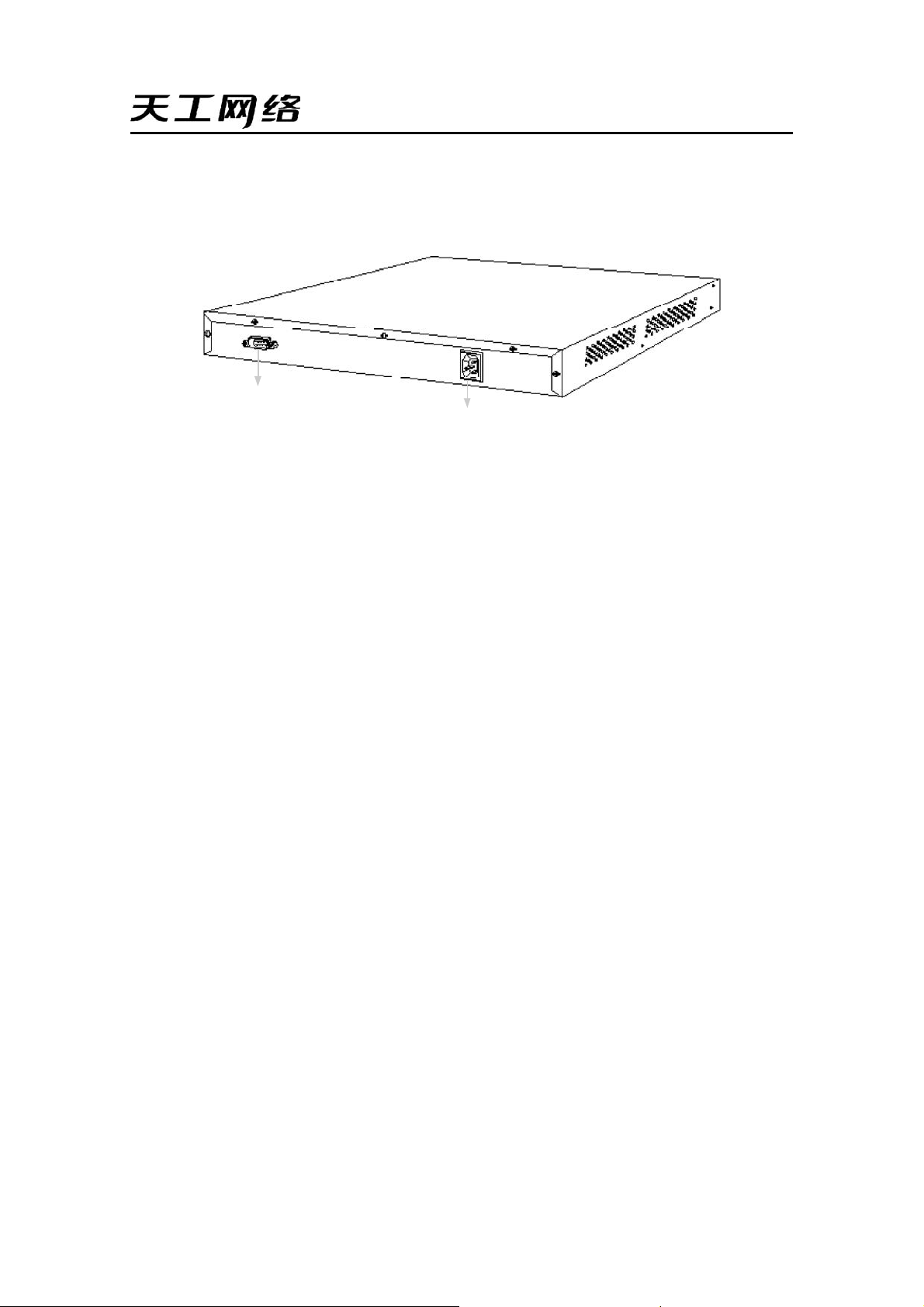
1. 4 交换机后面板说明
交换机后面板包括一个AC电源接口和一个控制端口(如图1-6 所示)。
UART
console port
图1-6 2024M交换机后面板说明
Power
connector
1.4.1 电源接口
交换机内置的电源模块支持180伏到264伏的交流输入电压,使用时需要
用提供的交流电源线将电源接口与电源插座连接起来。
1.4.2 串口
用户可以通过使用串口和随机提供的专用控制端口电缆将交换机与一台
PC 机相连以实现对交换机的管理。
6
Page 12
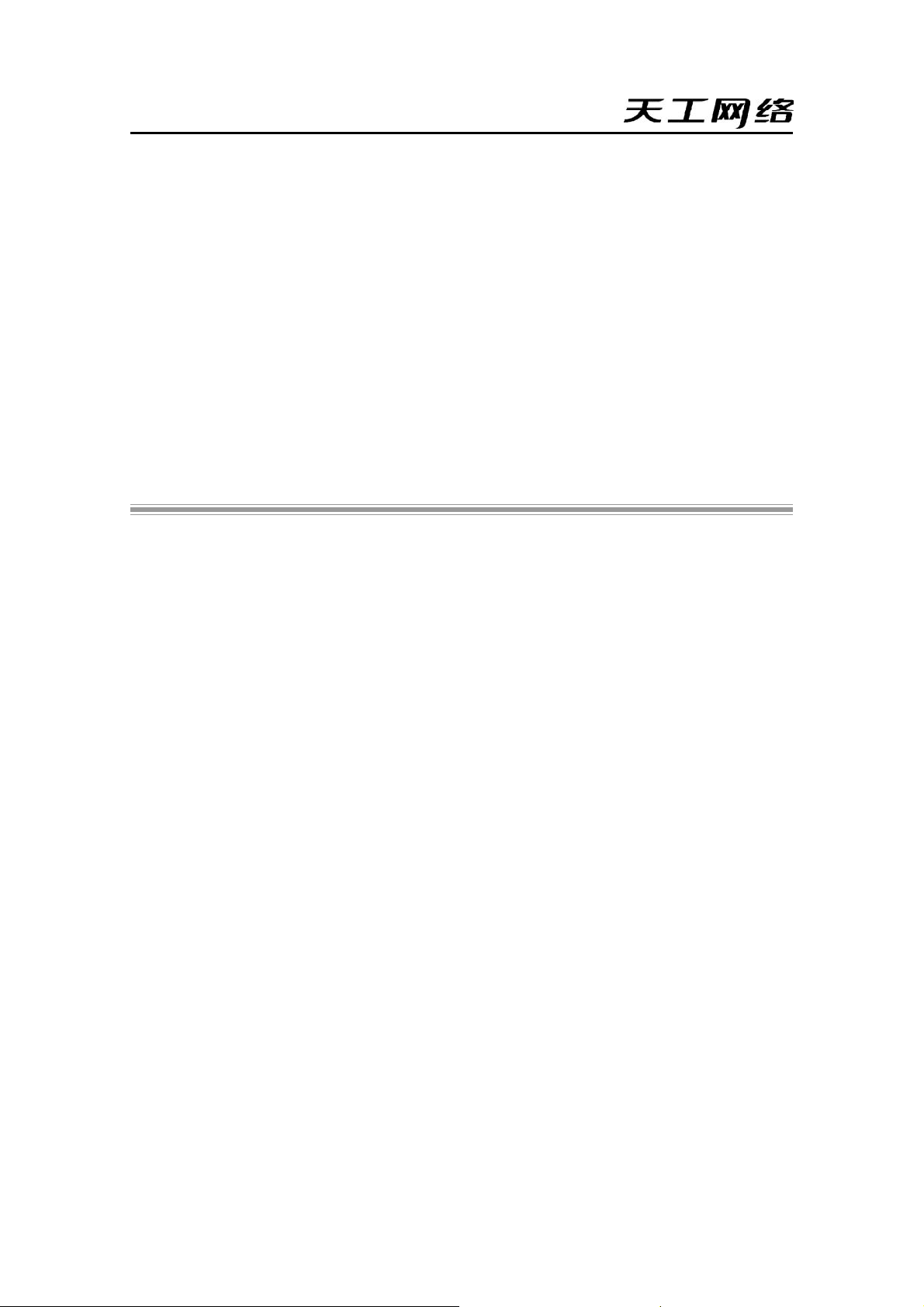
第 2 章 交换机的安装与启动
本章主要说明如何正确安装并启动联想天工iSpirit 2024M 交换机及如何上
电自检测( POST)以确保交换机正常操作。用户需要仔细阅读以下内容并按顺序
进行操作。
1 、准备安装
2 、安装步骤
3 、上电过程
4 、连接步骤
7
Page 13
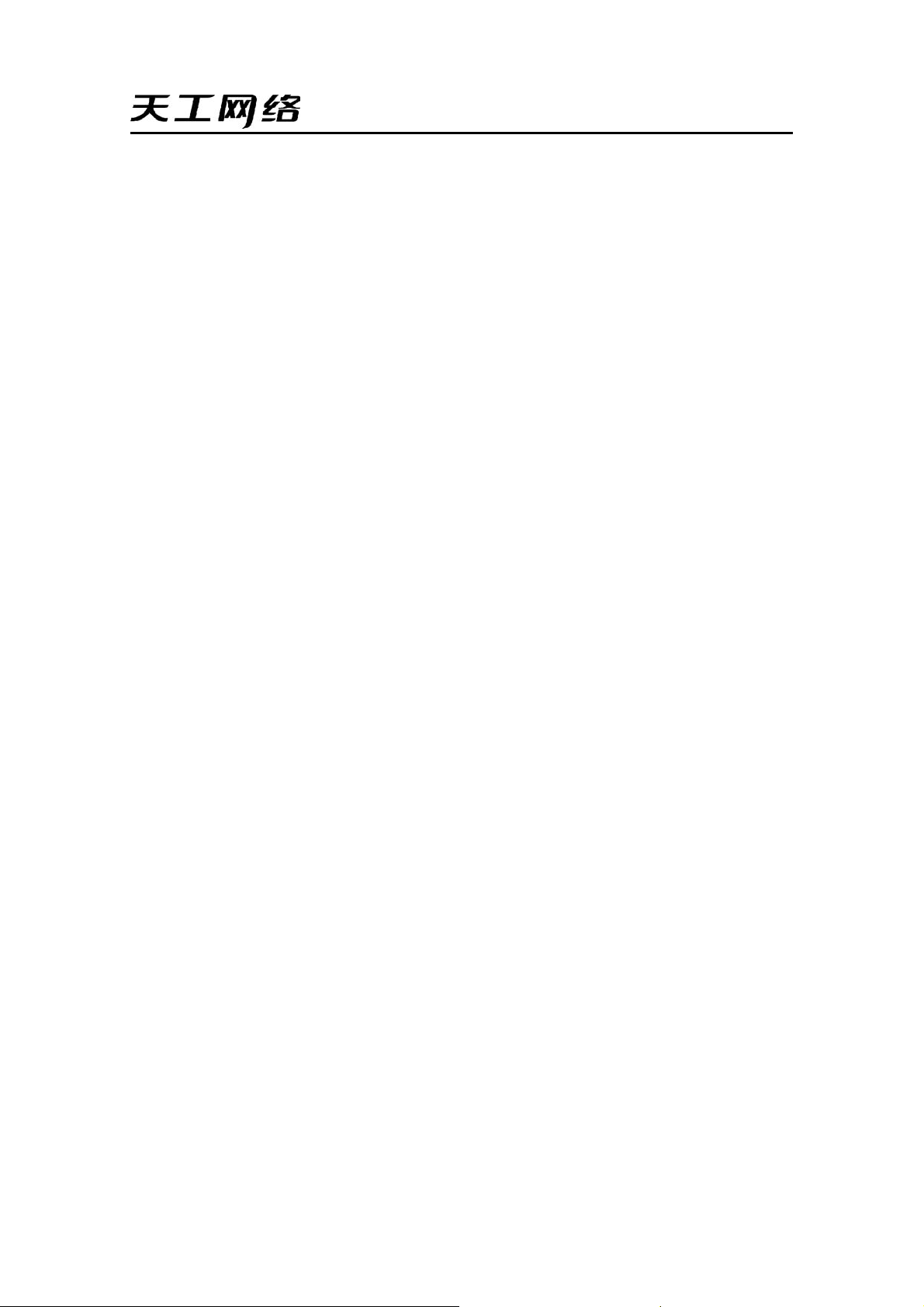
2.1 准备安装
在安装之前,用户需要仔细阅读以下警告内容,对于任何因安装使用不当而
造成的直接、间接、有意、无意的损坏及隐患,本公司概不负责。
警告:
只允许经过培训有资格的技术人员安装或替换该设备;
在将设备与电源连接之前用户需要仔细阅读本用户手册;
在带电设备上工作之前,用户需要摘掉金属饰品(包括戒指、项链、手
表等)。 金属物品与电源和大地相连时会迅速升温,可能导致严重烧伤或将金
属物品熔化在终端上;
不要将机箱放在其他设备上。如果机箱坠落可能造成严重的身体伤害或设
备损害;
用户需要确保随时可以方便的关闭插座将设备断电;
为防止交换机温度过高,不要在超过建议的40℃(104 ℉)环境温度下
运行机器。为避免通风限制,在通风口前7.6cm(3 英寸)处不放置杂物;
该设备在T N 电源系统下正常工作;
当安装设备时,地线必须最先连接、最后断开;
该设备依赖建筑物的相应短路保护措施。注意在相导体上安装了保险丝或
断路开关;
该设备需要接地。注意通常使用过程中要将主机接地;
将设备与电源相连时需要小心,防止线路超负荷;
电压不匹配可能造成设备损坏或火灾。如果设备标签上所示的电压与电源
插座上的电压不相符,不要将设备与其相连;
交换机上如果没有开关,启动前需要断开电源线;
电源线未断开前不要接触电源。对于一个有电源开关的系统,当电源开关
已关闭而电源线未断开时,电源内的线电压仍然存在。而对于一个没有电源开
关的系统,在电源线未断开时,电源内的线电压也仍存在;
户外有闪电时不要在系统上工作或连接、断开网线;
2.1.1 安装指南
交换机可以安装在桌面、机架、机柜或墙上。在安装之前首先需通过
给交换机上电并运行POST 以确认交换机工作正常。其步骤参见“上电过
程”。
警告:交换机里没有可用部件。如果用户拧开螺丝、打开机箱或拆开交
换机都将使保修单无效。
8
Page 14
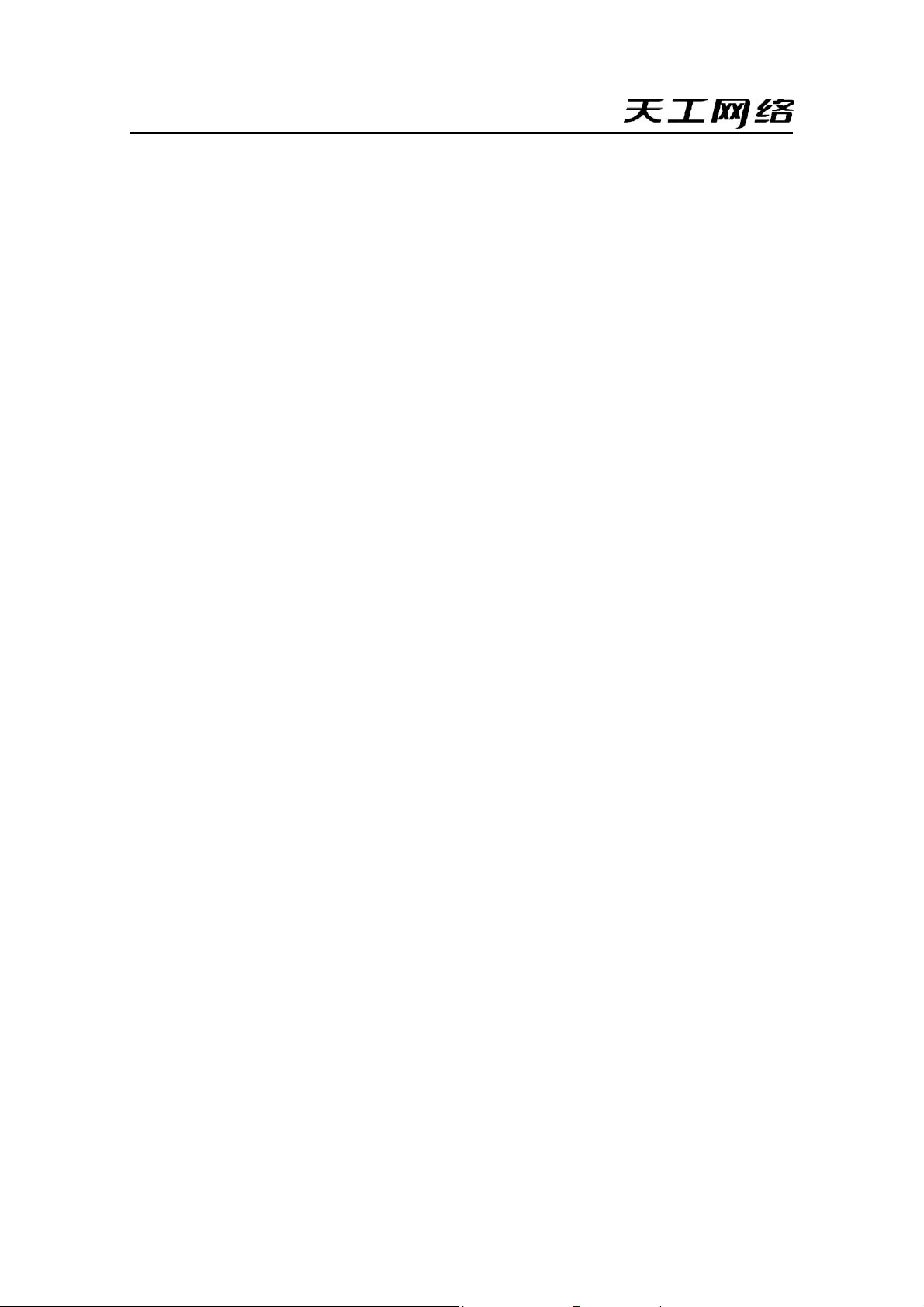
安装位置指南
用户决定在何处安装该交换机时,请参照以下指南:
Œ 对于交换机10/100端口,从交换机端口到所连设备的最长距离不超过
100 米。
• 布线需要远离电磁干扰,如收音机、电源线或荧光灯。
Ž 交换机前后面板空间具体说明如下:
.可以清晰看到前面板指示灯
.可以方便地访问端口以使布线不受限制
.电源线可以将后面板电源接口与 AC 电源插座相连
.左右两侧通风孔附近3 英寸空间内无杂物阻挡风流
• 附录 A 中说明交换机的运行环境。
• 交换机周围与通风口处的空气流通不受限制。
‘ 交换机周围的温度不超过 40℃。
注意:如果交换机安装在一个封闭的多层的机柜中其周围的温度会比正常温
度高。
2.2 安装步骤
2. 2.1 在桌面或机架上安装交换机
在桌面或机架上安装交换机时,请参考以下步骤:
Œ 从安装包中拿出四个带胶条的橡胶垫。去掉橡胶垫上胶贴,将四个橡胶
垫粘到交换机底部凹陷处。
• 将交换机放到靠近AC电源的桌面或机架上。
Ž 使用电源线将交换机与电源插座相连。连上电源以后,系统首先开始
POST 检测,这部分内容参考“上电过程”。
警告:为避免安装或使用机柜中交换机时造成身体伤害, 用户必须采取有
效的预防措施以确保交换机的稳固。请参阅以下指南以保证安全:
Ü 如果机柜内只有一台交换机,请把它安装到机柜底部。
Ü 如果机柜内有若干组件,请将其中组件按轻重顺序由上至下摆放。
Ü 如果机柜有固定装置,请先安装固定装置再安装交换机。
2.2.2 在机柜里安装交换机
随交换机提供的机柜安装法兰可以安装在一个19英寸或24英寸的机柜上,
其上安装孔参见图2-1。
9
Page 15
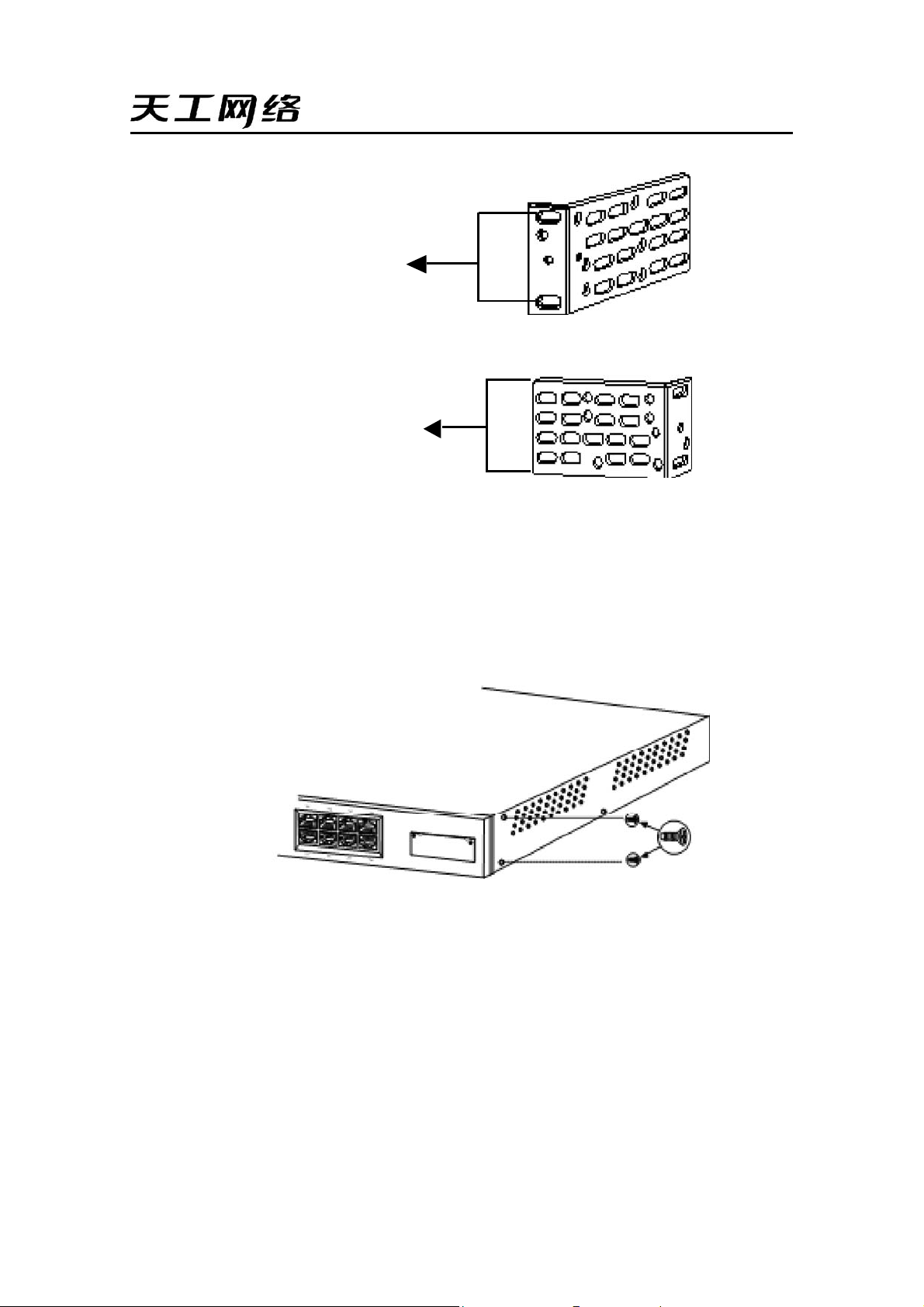
19″rack mount point
24″rack mount point
图2-1 法兰安装孔
为了将交换机安装到一个19英寸或24 英寸标准机柜中,需要参照以下步
骤 :
Œ 从交换机上拧下螺丝
• 将法兰安装在交换机上
Ž 将交换机安装到机柜里
图 2-2 从交换机上拧下螺丝
1. 将法兰安装在交换机上
法兰的方向及使用螺丝的选择需要根据用户选择的19 英寸或 24 英寸的机柜
而定。根据以下指南分别在每个法兰上安放两个螺丝。
对于19 英寸机柜,用从机箱上取下的螺丝将法兰的长边安装在交换机上。
对于24 英寸机柜,用随机提供的螺丝将法兰的短边安装在交换机上。
图 2-3 显示如何将法兰安装在交换机的前部。
10
Page 16
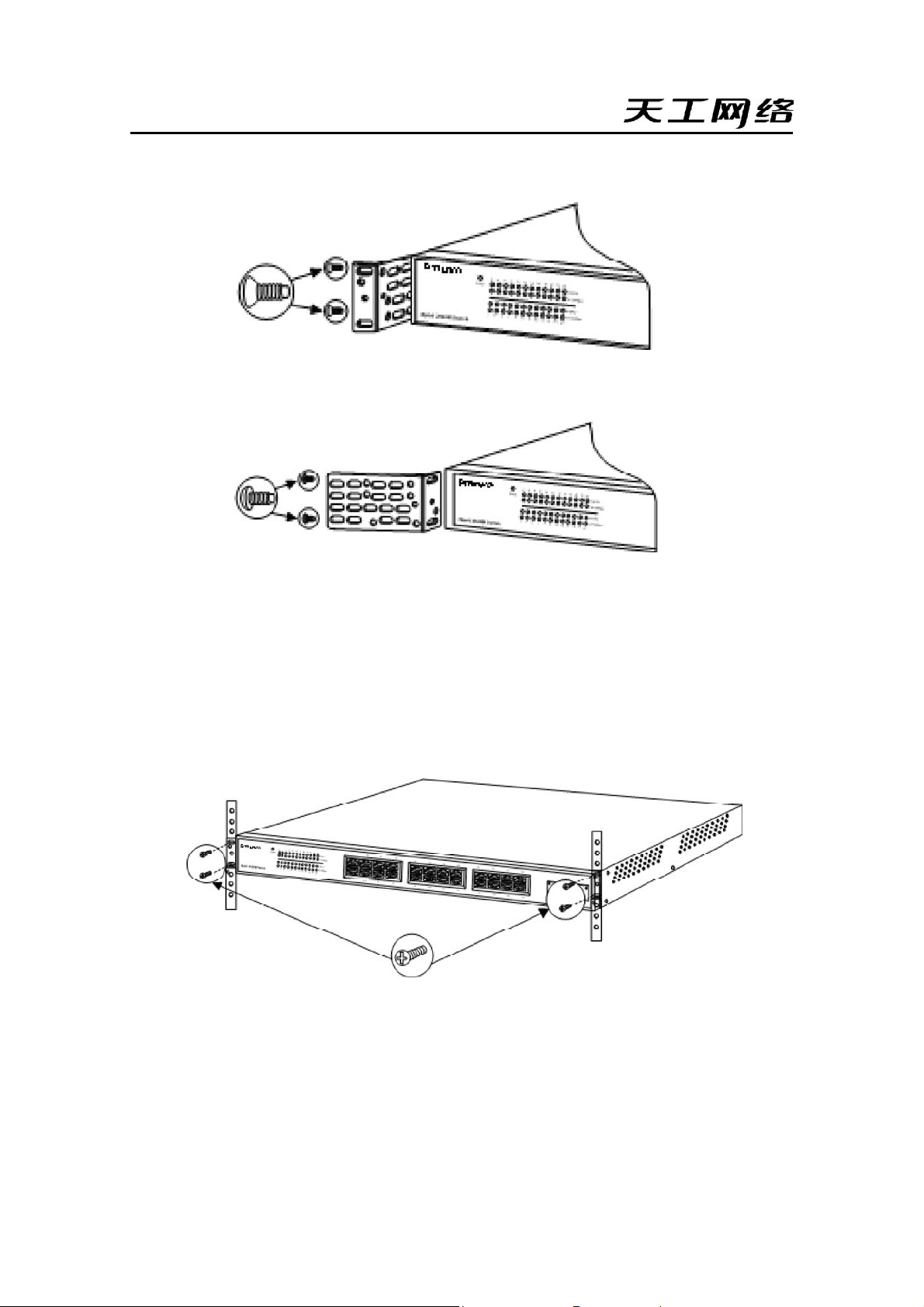
flat- head srews
19″Configuration
hex-head srews
24″Configuration
图 2-3 将法兰安装在交换机前部
2. 将交换机安装到机柜里
把法兰安装在交换机上后,使用4 个螺丝将法兰安全固定在机柜里(如图
2-4 所示), 然后把电源线插到交换机上。连上电源以后,系统首先开始POST
检测。这部分内容参考“上电过程”。
图2- 4 将交换机安装到机柜里
2.3 上电过程
2.3.1 运行 POST 检测
安装好交换机后打开交换机需要进行以下步骤:
Œ 将 AC 电源线与交换机上的 AC 电源接口相连;
11
Page 17
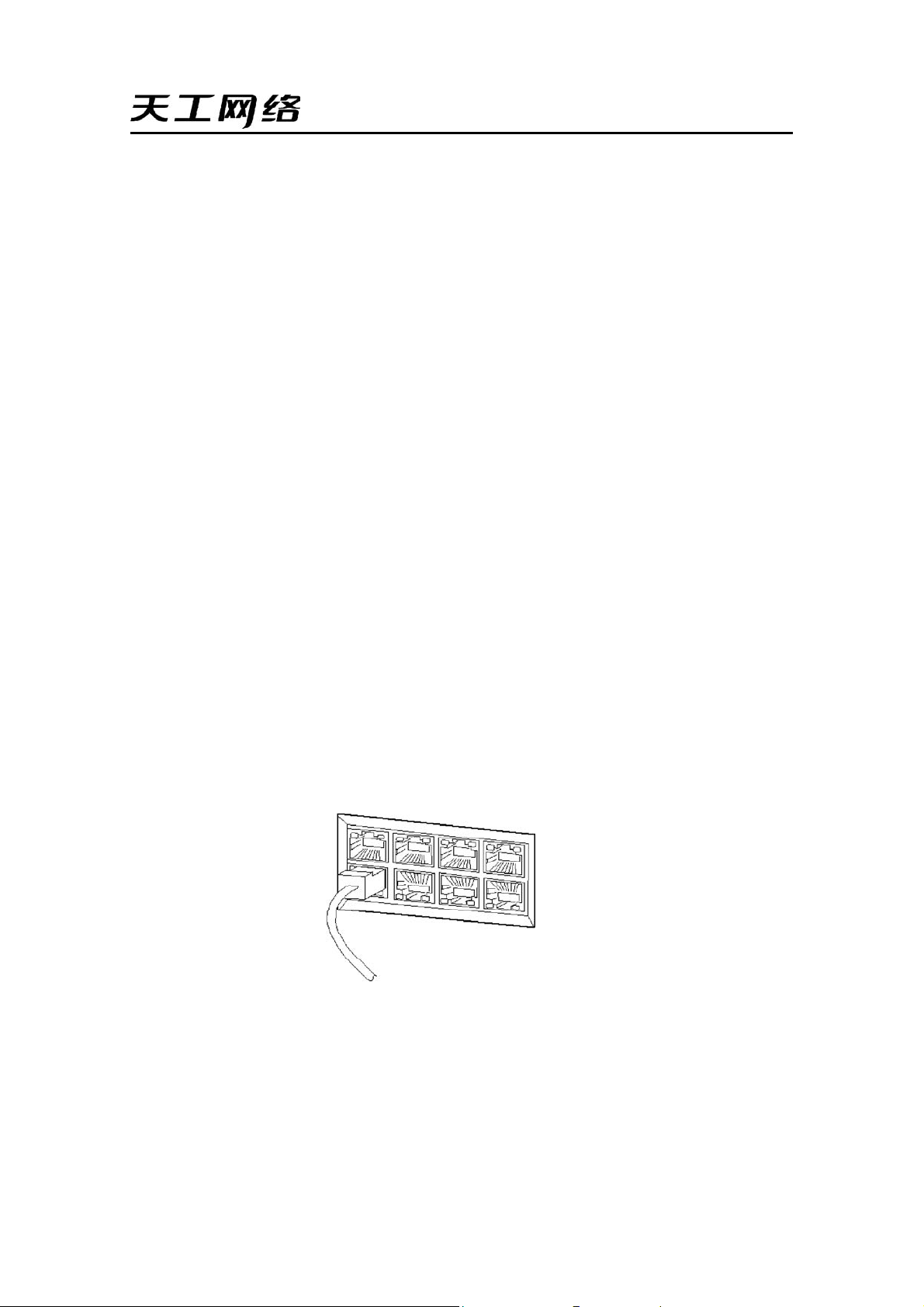
• 将 AC电源线的另一端与 AC 电源插座相连。
交换机上电后前面板的端口指示灯全部亮起,随后除电源灯以外的指示灯
熄灭,当前面板端口指示灯全部亮起时即表示交换机已经通过POST 检测,端
口指示灯进入正常工作状态,在 ACT 模式下指示灯正常显示,表示交换机工
作正常。
如果你的交换机不能通过POST 检测,请立即通知交换机授权供应商。
2.4 连接步骤
2.4.1 连接交换机 10/100 以太网端口
交换机10/100以太网端口默认配置成自动协商模式。如果连接的设备不支
持自动协商,交换机将端口自动设置成与外联设备匹配的速度运行。
根据以下步骤将交换机与10Base-T 或 100Base-TX 设备相连:
Œ 对于 10Base-T 设备,使用 CAT3、CAT4或 CAT5直连线或交叉网线与
交换机前面板的RJ-45端口相连,对于100Base-TX 设备使用 CAT5直连线或交
叉网线与交换机前面板的RJ-45端口相连(如图2-5所示)。 网线的管脚说明
参见附录B “接口和网线的技术说明”。
• 将网线的另一端与所连设备的 RJ-45 端口相连。当交换机与所连设备建
立连接之后,相应端口LED 连接状态指示灯会亮。如果端口 LED 连接状态指示
灯不亮,可能是连接设备没开机,连接线路有问题或连接设备的网卡有问题,
参考第5 章解决相关问题。
Ž 如果需要的话,重新配置并重启设备。
• 重复 1 至 3 步将每一个设备连接到10/100以太网端口。
图2-5 连接交换机10/100 端口
2.4.2 连接串口
用户可以通过使用串口和随机提供的专用控制端口电缆将交换机与一台
PC 机相连以实现对交换机的管理。
根据以下步骤将PC 机或终端连接到交换机上:
12
Page 18

Œ 将随机提供的专用控制端口电缆(此电缆为交叉线)插入交换机
UART 控制端口如图2-6 所示。该电缆的管脚信息参见附录B。
• 将控制端口电缆的另一端插到所用PC 的UART 串口上。
Ž 如果用户在使用 PC 机或终端,请启动终端模拟程序(超级终端
Hyperter minal)
• 配置 PC 机或终端的波特率和字符格式,使其与交换机控制端口的
以下缺省配置一致。
波特率:57600
数据位:8
奇偶校验:无
停止位:1
数据流控制:无
图 2-6 与交换机控制端口连接
2.5 Bootrom 启动选项介绍
当交换机上电后,系统进入Bootrom 启动过程。Bootrom 启动分为两种
方式:自动启动和人工干预启动。
2.5.1 自动启动
在默认方式下,交换机在上电之后,如果用户不干预,交换机等待5 秒
后直接进入自动启动模式,开始启动映像程序。在等待进入启动模式时的界面如
图 2-7 所示。
图2-7 自动启动模式界面
13
Page 19

2.5. 2 人工干预启动
在等待进入启动模式的界面下输入“Enter”键后进入 Bootrom 菜单界
面,如图2 - 8 所示。
图 2-8 人工干预启动模式界面
2.5.3 通过串口升级 hyper OS
在主菜单下输入数字“1 ”后,在超级终端的菜单选择传送,如图2-9
所示。协议选择XModem,再选择发送即可。注意:升级时请选用正确的升
级文件。
图2-9 通过串口升级 hyper OS
14
Page 20

2.5.4 通过 TFTP升级 hyper OS
在主菜单下输入数字“2 ”后,会显示如下画面:
图2-10 通过TFTP升级hyper OS
然后在PC机上的DOS界面中按上图提示输入TFTP命令,例如升级文件为
2024M_1V16.img, 则输入命令“tftp -i 192.168.88.3 put 2024M_1V16.img” 即
可。注意:升级完后必须断电重启交换机。
15
Page 21

第 3 章 CLI 界面管理
本章主要说明以下内容:
1、CLI界面综述
2 、访问交换机
16
Page 22

3.1 CLI 界面综述
iSpirit 2024M CLI命令行接口由EXEC模式组成。
在启动界面下输入命令enable命令并提供正确的口令后进入EXEC 模式,
EXEC模式的提示符为“Switch#”。
3.2 访问交换机
本节主要讲述当你进入命令行配置时所要进行的步骤。请仔细阅读本节的
详细信息。
系统启动后将出现如下图所示界面,要进入EXEC模式,需要输入enable
命令并输入密码(系统出厂密码为空), 进入 EXEC 模式后方可正常使用交换
机 CLI 提供的各种功能。
图3-1 登入页面
语法帮助
命令行接口中设置有语法帮助,支持命令和参数的帮助功能。如果您对某
个命令的语法不太确定,请键入“?”, 系统会提示您下一个命令的信息。
您就可以根据提示的命令继续输入命令,直至提示命令为<cr>时,表明命令输
入完毕。按回车执行所键入的命令。输入“?”后将自动显示如下图所示的
界面。
17
Page 23

图3- 2 语法帮助页面
CLI密码和WEB网管密码
系统基本配置和管理命令
CLI界面为用户提供了对系统的基本配置和管理命令,如表3-1用于维护交
换机的通常管理,比如修改密码、显示交换机配置等。
表 3-1
符号 描述
cls 清除屏幕上的所有信息
enable 进入EXEC模式,要求输入正确口令
show 显示串口控制台的信息
18
ping
ip IP
Mask
GateWay
paswd
help 帮助用户提供信息
reset
测试交换机与远端机器的网络连通性,并把测试
结果显示出来
设置交换机的IP地址及子网掩码以及网关(本交换
机必须设置网关,且网关和IP地址必须在同一网
段内)
修改交换机的使用密码,这将会修改掉交换机的
恢复交换机为出厂设置(注意:并无重启交换机
)
Page 24

第 4 章 WEB 页面的配置
本章主要说明以下内容:
1、Web 页面综述
2 、各页面的详细介绍
19
Page 25

4.1 Web 页面综述
4.1. 1 Web 访问功能的特点
联想天工iSpir it 2024M 交换机为用户提供Web 访问设置功能。用户可以通
过 Web 浏览器访问交换机的相关信息及管理、配置交换机。其主要特点是:
Ü 易于访问:用户可以从网络的任何地方轻松访问交换机。
Ü Nestscape Communicator,Microsoft Internet Explorer 等用户熟悉的浏览
器都可以对联想天工iSpirit 2024M 交换机Web页面进行访问。
Ü 为用户提供完备的交 换机管理配置途径。
Ü 特征信息的分类整合,便于用户查看修改信息。
4.1. 2 Web 浏览的系统需求
Web 浏览的系统需求如表4-1 所示。
表 4-1
硬件与软件 系统需求
CPU
内存 32MB 以上
分辨率 800x600 以上
颜色 256 色以上
浏览器 IE4.0 以上或 Netscape4.01 以上
Microsoft?, Windows95?, Windows98?,
操作系统
注意: Microsoft®,Windows95®,Windows98®,WindowsNT®,Windows2000®,
WindowsXP®,WindowsME®是微软公司的注册商标,所有其它产品名,商标,
注册商标和服务标记,版权由各自所有者持有。
WindowsNT?,Windows2000?,WindowsXP?,
WindowsME?, Linnx , Unix 类操作系统
奔腾 586 以上
20
Page 26

4.1. 3 Web 页面基本组成
(1)
(2)
图4-1 Web 页面基本的组成
图 4-1 显示每一页面由三部分构成:标题栏、导航条和主页面。
(1)标题栏 用于显示徽标。
(2)导航条 用户可以点击链接标签选择打开相应页面
(3)主页面 用于显示用户从导航条中选择打开的链接页面
(3)
4.1. 4 页面选择按钮
表 4-2 :
按钮 作用
帮助 显示帮助信息
确定
取消 清除当前修改值
返回 回到主页
退出 返回到系统登录页面
将更新过的数值放到内存中,并存储更改
后的配置。
21
Page 27

4.1.5 各页面的详细介绍
联想天工iSpirit 2024M 交换机提供以下网页。
页标题
Ü 系统设定
Ü 端口设定
Ü VLAN 配置
Ü MAC 地址绑定
Ü 认证协议设置
说明
基本功能配置
修改并显示端口配置
设置VLAN参数
端口MAC地址绑定设置
802.1x 认证协议配置
4.2 Web 浏览会话的登陆
在启动Web 前用户需要确认:
Œ 已经对交换机进行了IP配置。如为首次登陆交换机,请用交换机默认IP
地址“192.168.0.1”登陆。
• 已将一台安装有 Web 浏览器的PC 机或 UNIX 工作站连接到网络上。完成
以上两项工作后,用户在浏览器的地址栏输入交换机的地址并按回车后即可进
入交换机Web 登录页面(如图 4-2 所示)。
图 4-2 显示登陆对话框,用户在该对话框中输入密码,之后点击”登陆
“或直接按回车键登陆即可。
图4-2 交换机登入界面
22
Page 28

4.3 配置页面链接标签界面
用户登录对话框后即可显示如图4-3所显示的配置页面链接标签界面。
图 4-3 配置页面链接标签
4.4 系统配置
点击链接页面的“系统设置 ”链接后显示如图4-4 所示的系统配置主页,系
统配置包含了iSpirit 2024M 最基本的配置功能,起配置细节详细参照本说明书
如下的子项目说明。
图 4-4 系统配置
23
Page 29

4.4.1 密码设置
点击系统设置子菜单中的“密码设置”链接后显示如图 4-5所示的配置页面。
在此处用户可修改交换机的管理密码,修改后将会改掉CLI和 web 网管的登陆密
码,所设置的密码不可超过12 个字符。交换机的出厂默认密码为空。
图 4-5 密码配置
4.4.2 IP 地址设定
点击系统设置子菜单中的“IP 地址设置 ”链接后显示如图4-6所示的配置页
面。用户可以在此页面修改交换机的IP 地址,子网掩码,默认网关。本交换
机必须设置网关,而且网关和IP地址必须在同一个网段内。修改IP地址后必须
用新的IP地址重新登陆交换机。
交换机出厂的默认IP地址为”192.168.0.1"。
24
图4-6 IP 地址设定
Page 30

4.4.3 SNMP 设置
点击系统设置子菜单中的“SNMP设置”链接后显示如图4-7所示的配置页面,
用户可以在此页面修改snmp trap 消息的目标 IP 地址,snmp 的公共体,访问公
共体长度不可超过15个字符的长度。
图4-7 SNMP设置
4.4.4 交换机状态查看
点击系统设置子菜单中的“交换机硬件状态 ”链接后显示如图4-8所示的页
面。通过该页面可以查看交换机当前的状态。
图 4- 8 交换机状态查看
25
Page 31

4.4.5 TRUNK设置
点击系统设置子菜单中的“trunk设置”链接后显示如图4-9 所示的页面,通
过该页面可以设置属于trunk组的端口,本交换机仅支持一组trunk。
图4-9 TRUNK设置
4.4.6 VLAN 模式设置
点击系统设置子菜单中的“VLAN模式设置”链接后显示如图 4-10 所示的页
面。通过该页面可以配置本交换机的VLAN使用模式。
本交换机支持两种VLAN使用模式,一种是802.1Q的基于Tag的VLAN, 一
种是用于端口隔离用的基于Port的 VLAN,同时只可以使用该两种模式之一。
在配置保护VLAN时,必须使用基于Port的 VLAN。另外,对于 CPU VLAN
ID, 系统默认为 “0”, 如非特殊需求,不需要修改CPU VLAN ID 。需要修改CPU
VLAN ID 时主要为以下情况才适用:例如在2024M 上接上一交换机,用户的
PC机需经过该交换机来配置2024M,假设用户的PC机,2024M交换机均在该
交换机的VLAN 3中。此时,则需将CPU VLAN ID 设置为3 方可正常配置交
换机。如用户的PC 机直接 接上 2024M 端口来配置 2024M 交换机,则无需改动
CPU VLAN ID。
26
Page 32

图4- 10 VLAN 模式设置
4.4.7 广播风暴控制设置
点击系统设置子菜单中的“广播风暴控制 ”链接后显示图4-11 所示的页面。
通过该页面可以配置交换机对广播风暴的控制阀值。
注意:控制阀值中“0 ”表示对广播风暴不控制,“1 ”对广播风暴控制
最强,“3 ”对广播风暴控制最弱。
图 4-11 广播风暴控制配置
4.4.8 恢复出厂默认设置
点击系统设置子菜单中的“恢复出厂设置”链接后显示如图4-12所示的页
27
Page 33

面。通过该页面可以将系统恢复出厂设置。系统恢复出厂设置后交换机的IP 地
址将会变为192.168.0.1, 密码将会变为空,同时其他的各种配置信息均会被恢
复为出厂的设置值。
图4-12 端口配置
4.4. 9 远程升级系统
点击系统设置子菜单中的“系统升级”链接后显示如图4-13所示的页面。当
联想网络提供新版本的固件时,可以通过该页面对交换机进行升级。注意升级
前请确认是否已经将“使能系统升级 ”打开,并且认真检查升级的固件正确无误
时方执行操作。升级完成后必须重新启动交换机,否则交换机的某些功能将会
不能正常工作。
28
图4-13 远程升级系统
Page 34

4.5 端口设置
点击“端口设置”链接后将显示如图4-14 所示的主菜单。
图4- 14 端口设置
4.5. 1 端口基础设置
点击端口设置子菜单中的“端口基础设置”链接后将显示如图4-15所示页
面。在本页面中可以对每个端口的各种参数进行配置。其中包括工作方式,流
控使能,带宽控制,端口优先级,速率等参数进行控制。
图4- 15-1 端口基础设置
29
Page 35

图4- 15-2 端口基础设置
4.5. 2 端口信息查看
点击端口设置子菜单中的“端口信息查看”链接后将显示如图4-16所示页
面。在本页面中可以可以查看到端口的数据包流量数值,LINK 等状态信息。点
击 ”清除当前值 ”将会将各种统计数字恢复为零,点击 “更新 ”将会将统计信息
更新为最新的端口统计信息。
30
图4-16 端口信息查看
Page 36

4.6 VLAN设置
点击“VLAN设置”链接后将显示如图4-17 所示的主菜单。
图4-17 VLAN 设置
4.6.1 Port Vlan ID 设置
点击VLAN设置子菜单中的”PVID”链接后将会显示如图4-18所示页面。在
本页面中可以对端口的PVID进行设置。
当你把交换机配置成基于Tag模式的VLAN, 但是上来的数据包并不带 VLAN
TAG, 交换机将会根据每个端口的PVID 来查找具体的 VLAN 组。
注意:本交换机可配置的PVID数值为1—4095,当所配置的PVID数值大于 31
时,系统将会根据PVID中变换为2 进制后的后面5 位来查找具体的VLAN组。
例如设置的PVID 值为 33,该值变换为二进制的值为100001,后面五位为
00001,也就是十进制的 1,这样,该端口将会属于 VLAN 组 1。另外,后
面 5 位为0 的PVID 在本交换机中无效。
31
Page 37

图4-18 Port Vlan ID设置
4.6.2 VLAN Tag 设置
点击VLAN 设置子菜单中的”Vlan Tag设置”链接后将会显示如图4-19 所示
页面,在本页面可以配置从该端口发出的数据包是否带上VLAN Tag。
图4-19 Vlan Tag 设置
4.6.3 VLAN 组设置
点击VLAN设置子菜单中的”vlan组设置”链接后将会进入 VLAN 组设置页
面,在本页面中可以对属于某个VLAN 组的端口进行配置,对于不同的 VLAN
模式,本配置页面将会有不同。
32
Page 38

如为基于802.1Q的 VLAN(基于 Tag),则支持 31 组 VLAN 组,从端口上来
的数据包将会根据PVID或者VLAN Tag查找VLAN组,如图 4-20-1 所示。
如为基于端口的VLAN,则支持24组的VLAN组,从端口上来的数据包将会
根据端口来查找VLAN组,如图 4-20-2 所示。
图4-20-1 Vlan 组设置
图4-20-2 Vlan 组设置
4.6.4 VLAN 优先级设置
点击VLAN设置子菜单中的”vlan 优先级设置 ”链接后将会进入 VLAN 优先级
设置页面,在本页面中可以根据VLAN TAG的数值和VLAN 报文中的 TOS 域来
定义报文的优先级。如图4-21 所示。
33
Page 39

图4-21 Vlan优先级设置
4.7 MAC 地址绑定设置
点击“MAC 绑定设置 ”链接后将显示如图4-22所示的主菜单。
图4-22 MAC地址绑定设置
4.7.1 端口 MAC 地址绑定设置
点击MAC 地址绑定设置子菜单中的 ”MAC 地址绑定设置 ”链接后显示如图 4-
23所示图片,在本页面中,可以对每个端口绑定最大不超过五个的MAC 地址,
组播,广播等MAC 地址不可以进行绑定。同时,可以选择已绑定的 MAC 地址,
34
Page 40

对已绑定的MAC地址进行删除操作。
注意:MAC绑定和802.1x 不可同时使用,同时只可使用其中之一。
图4-23 端口 MAC 地址绑定设置
4.7.2 ARL表查询
点击MAC 地址绑定设置子菜单中的 ”ARL 表查询 ”链接后显示如图 4-24 所示
图片,在本页面中,可以根据端口号和MAC 地址作为索引来对 arl 表项进行检索。
图4-24 ARL表查询
4.8 802.1x 认证协议设置
点击链接页面的“认证协议设置”链接后出现如图4-25所示页面,用户可
35
Page 41

以对802.1x认证协议进行配置。注意:对于本交换机,必须要和联想网络提
供的hyper boss 和 802.1x 客户端才能正常使用。
图4-25 802.1x 认证协议设置
4.8.1 Radius 服务器配置
点击认证协议设置子菜单中的“radius 服务器配置 “链接,将会显示如图4-
26所示页面,可以对和radius服务器有关的部分参数进行配置,其中包括主
备 radius 服务器地址、认证、计费端口等等。
36
图4-26 Radius 服务器配置
Page 42

4.8.2 802.1x 协议配置
点击认证协议设置子菜单中的“802.1x协议配置 ”链接,将会显示如图4-27
所示页面,可以对和802.1x 协议相关的一些参数进行配置,如重认证、超时
时间等各种时间参数。注意:802.1x 和 MAC绑定不能同时使用,同时只能使用
其中之一。
图4-27 802.1x协议设置
4.8.3 802.1x 端口配置
点击认证协议设置子菜单中的“802.1x端口配置 ”链接,将会显示如图4-28
所示页面, 可以对和 802.1x 端口控制相关的一些基本参数进行配置,如端口模
式和最大认证用户数等。本交换机每个端口支持的最大认证用户数为5 个。
图4-25 802.1x端口配置
37
Page 43

4.9 保护 VLAN 设置实例
假设用户需要在机器上的配置需求为:
端口1为uplink端口
端口2 -- 端口4 属于vlan2
端口5 --端口6 属于 vlan10
针对以上的配置需求其正确的配置方法为:
(1)在“系统设置” --> “ Vlan模式设置”下做以下设置
将 “vlan 模式选择 ” 设置为 “Port based vlan”。
(2)在“VLAN设置” --> “Vlan Tag设置” 下做以下设置
将端口1 设置为 Tag端口,其他端口设置为unTag端口。
(3)在“VLAN设置” --> “PVID 设置 ” 下做以下设置
将端口 2 -- 端口4 的VLAN ID设置为“2”。
将端口 5 -- 端口6 的VLAN ID设置为“10”。
(4)在“VLAN 设置 ” --> “VLAN 组设置”下做以下设置
在端口号“1”的 VLAN 组中,端口1 -- 端口 6 全部选中。
在端口号“2”的 VLAN 组中,选中端口 1 与端口 2。
在端口号“3”的 VLAN 组中,选中端口 1 与端口 3。
在端口号“4”的 VLAN 组中,选中端口 1 与端口 4。
在端口号“5”的 VLAN 组中,选中端口 1 与端口 5。
在端口号“6”的 VLAN 组中,选中端口 1 与端口 6。
38
Page 44

第 5 章 常见问题解答
本章描述如何识别并解决交换机安装过程中可能出现的一些问题。用户可
以从控制台和Web 网页上获取相应的统计信息来诊断问题,具体内容参考前面的
章节。
39
Page 45

常见交换机问题分为以下几类:
Ü 低性能
Ü 无连接
下面详细说明如何判断并解决这些问题,如果需要更多的技术咨询和支
持,请联系本公司的技术支持。
现象 1 性能下降、错误过多
可能的起因:
1.双工自协商出现不匹配;
2.网线长度超过规定长度:
Œ 端口统计信息显示很多冲突(late-collision)和排队错误;
• 对于 10/100BaseTX 连接端口与所连设备的距离超过140 米;
Ž 对于 1000BaseTX 计信息出现很多错误;
解决办法:
1.考查通信双方的自协商设置,识别是否出现自协商不匹配的情况;
2.参考前面章节获取显示端口统计的帧检查序列、碰撞信息的相关内
容,将网线的长度减小到规定的长度范围内;
3.运行网卡诊断程序;
现象 2 无连接
可能的起因:
使用了不正确或损坏了的网线,以下现象表明双方无连接网线跳线错误;
解决办法:
以一根测试过的网线替换原来的网线;
40
Page 46

附录 A 产品特征参数
此部分详细说明iSpirit 2024M 交换机的运行环境。
41
Page 47

接口
10Base-T/100Base-TX RJ-45 UTP-5端口
UART控制端口
物理特点
重量:3KG
尺寸:444mm× 44.45mm× 201mm(W × H × L)
环境要求
温度 操作: 00C to 500C
存储: -200C to 700C
湿度 操作: 10% to 90% RH
存储: 5% to 90% RH
海拔 操作:最高3000米(10,000英尺)
存储:最高4570米(15,000英尺)
网络媒体
10Base-T: UTP Category 3, Category 4
或 Category5 网线
100Base-TX: UTP Category 5网线
10/100Base-T: UTP Category 5网线或UTP
Category 5 Enhanced 网线
控制端口: 专用串口线
电源要求
电压范围 154-264V 交流电源输入
电流限制 最大 1.5A
表A-1 联想天工iSpirit 2024M交换机产品技术指标
42
Page 48

附录 B 接口与网线的技术说明
此部份说明联想天工iSpirit 2024M 交换机网口和网线的技术特征。
43
Page 49

接口说明
10/100Base-T 端口
10/100Base-T 以太网端口使用标准RJ-45 接头。端口的发送信号(TD)
和接收信号(R D)内部交叉。由交换机实现直连网线与交叉网线的自协商,
所以与这些端口连接时可以使用直连网线或交叉网线。
12345678
图 B-1 10/100Base-T 端口的管脚排列
控制端口
交换机控制端口使用标准的9 针 UART 接口。UART 接口的管脚如图 B-2 所
示。
45
9
图B-2 UART 接口的管脚
控制端口专用电缆的管脚说明如表B-2 所示。
表 B- 2 控制端口专用电缆的管脚说明:
电缆一端信号 DB-9管脚 DB-9管脚 电缆另一端信号
DCD 1 1 DCD
TXD 2 3 TXD
RXD 3 2 RXD
DTR 4 4 DTR
SIG GND 5 5 SIG GND
DSR 6 6 DSR
RTS 7 7 RTS
CTS 8 8 CTS
RI 9 9 RI
23
78
1
6
44
Page 50

网线说明
交叉和直连双绞线管脚说明
1.直连和交叉双绞线管脚示意图如 B-3 所示。
1 2 3 4 5 6 7 8
图 B-3 RJ-45 双绞线管脚示意图
2.直连双绞线的国际标准
直接连结双绞线的接线方法的国际标准如图B-4 所示,其主要特点
是,双绞线两头SIDE1、SIDE2 两方的接线顺序一样,并且接到RJ-45
头 3、6 针上的是同一对双绞线。
1= 橙白
2= 橙
3= 绿白
4= 蓝
5= 蓝白
6= 绿
7= 褐白
8= 褐
1 2 3 4 5 6 7 8 第一头
1 2 3 4 5 6 7 8 第二头
#2对
#1对
图B-4 RJ-45直连双绞线的国际标准
#3对
#4对
1= 橙白
2= 橙
3= 绿白
4= 蓝
5= 蓝白
6= 绿
7= 褐白
8= 褐
#1对
#2对
#3对
#4对
45
Page 51

3.交叉对连双绞线的国际标准
交叉对连双绞线的接线方法的国际标准如图B-5 所示,其主要特点
是,双绞线两头SIDE1、SIDE2 两方的接线顺序不一样,其连接如下图
所示。
1 2 3 4 5 6 7 8 第一头
1 2 3 4 5 6 7 8 第二头
第一头 第二头
1= 橙白
2= 橙
3= 绿白
4= 蓝
5= 蓝白
6= 绿
7= 褐白
8= 褐
#2对
1= 绿白
2= 绿
3= 橙白
#1对
#3对
4= 蓝
5= 蓝白
6= 橙
7= 褐白
#4对
8= 褐
图B-5 RJ-45交叉对连双绞线的国际标准
#1对
#3对
#2对
#4对
46
Page 52

附录 C 联想 SOHO 网络产品标准保修服务承诺
尊敬的客户:
您好!
承蒙您惠购联想天工网络SOHO产品,谨致谢意!为了保护您的合法权
益,免除您的后顾之忧,联想网络(深圳)有限公司向您做出下述联想天工
网络产品的标准保修服务承诺,并在您需要时依此向您提供:
1 、 一年免费保换
自您购买联想天工网络SOHO产品之日(以正式购机发票日期为准,发
票需明确注明机器型号及序列号。以下称“购机日”) 起,联想网络将提供
一年的免费保换。所更换产品为新品或良品。“一年包保换”指的是产品购
买的第一年为免费保换期。
保换的范围仅限于产品主机,包装及各种连接线、软件产品、技术资料
等附件不在保换范围内。若产品购买后的一周内出现性能问题,且外观无划任
何损伤,可直接更换新产品。
在更换产品时,产品需经过联想网络公司或者授权代理商的技术人员测
试,如是好机,将现场返还;如确认故障,将更换同一型号或与该产品性能
相当的返修新品或良品,更换下来的瑕疵备件归联想网络所有。
当您购买的产品发生故障时,可凭购机发票和保修卡等有效凭证到产品购
买处要求代为申请保换保修服务。由于联想网络产品实行全国联保,当您无法
联系到经销商时可以直接同我公司售后服务部门联系,0755-33306800(您需
要承担相应的通话费用)。
2 、5 天 *8 小时技术支持中心热线咨询
如果您在使用中有联想天工网络SOHO产品相关技术问题需要咨询时,欢
迎您拨打专家咨询热线:0755-33306800(您需要承担相应的通话费用), 由
联想工程师解答客户在SOHO 产品使用方面的问题及故障判断、方案咨询。
用户在使用过程中有任何疑问,或遇到产品软件版本升级问题时,请您
首先拨打0755-33306800(您需要承担相应的通话费用), 您可获得软件咨询
及维护服务。您也可以在联想网络公司网站上得到技术支持,免费下载最新版
本升级软件,或与工程师邮件联系。当您有其他服务需求,请选择联想有偿
服务。
47
Page 53

3 、 全国联保,统一报修
联想天工网络SOHO 产品实行全国范围联保。无论您在中华人民共和国境
内(不包括港、澳、台地区)何处购买并使用的联想天工网络SOHO 产品出
现保修范围内的硬件故障时,均可拨打热线0755-33306800(您需要承担相应
的通话费用), 服务人员将为您推荐就近的联想认证服务机构提供保换服务。
4 、售后服务确认手续
在联想认证服务机构为您服务时,请您准备好对应的购机发票、保修证
书;如果您不能出示与产品相对应的购机发票、保修证书,该 SOHO 产品的
免费保换期限将自其生产日期开始计算,并在第1 条约定的免费保修保换期限
基础上延长三个月。如果您无法提供任何保修凭证,联想将根据该产品的序列
号查询其生产日期,以能够查询到的生产日期为准提供保修服务。
经联想更换后的SOHO产品,在原保换期内继续享有本标准保修服务承
诺。如自修复之日起距免费保换期结束不足三个月,联想承诺将免费保修服务
期限延长至自修复之日起三个月止。届时,请您出具有效的维修记录。
5 、 不能享受“联想厂商标准保修服务承诺”的情况
未按使用说明书要求安装或使用造成产品损坏;
产品超过保换、保修期限;
产品条形码或流水号被涂改、删除;
产品经过非我公司授权人员修理或拆装;
未经我司许可,客户擅自改动本身固有的设置文件或病毒破坏而导致产品
故障;
客户发回返修途中由于运输、装卸等造成的损坏;
产品因意外因素或人为行为而损坏的,如输入不合适电压、高温、进
水、机械破坏、摔坏、产品严重氧化或生锈等;
产品因不可抗拒的自然力量如地震、火灾等造成损坏。
6 、特别提醒
本承诺仅适用于在中华人民共和国境内(港、澳、台地区除外)销售
和购买的联想SOHO 网络产品。
48
Page 54

本承诺仅适用于2005年4 月1 日(含)之后销售的联想天工网络SOHO
产品,在此日期之前销售的产品,请参照联想同期发布的标准保修服务承诺。
购货发票、产品维修卡上需详细填写购买日期、产品型号、产品序列号
并加盖销售商公章才有效。
本标准保修服务承诺,仅适用于您所购SOHO 网络产品出厂时配置的部件
(参见装箱单)。 您在购买 SOHO 产品时,销售商给您安装的一切非联想产品
部件,由销售商自行保修;销售商向您做出的所有本保修承诺以外的承诺,联
想将不承担责任。请您在购机时向销售商索要书面证明,以保证销售商对您的
额外承诺能够兑现。
如果国家的法律法规发生变化,联想将依国家法律法规规定向您提供售后
服务;对于因依法可归责于联想的故障给您造成的损失,联想或联想销售商将
根据其与您的合同以及国家相关法律、法规的规定承担相应的责任。
请您及时对您认为重要的数据自行做好备份。联想不承担因数据,程序
或可移动存储介质的损坏或丢失而导致的任何赔偿责任。
在产品免费保修期内,维修所更换的备件采取新的或与新备件性能相当的
备件,更换下来的瑕疵备件归联想所有。
联想网络对任何因产品或产品操作出现故障而引起的损坏概不负责,包括
任何利润损失、金钱损失、意外损害或间接损害。联想对任何第三方或您为
第三方提出的索赔概不负责。
注:与联想天工网络产品一起捆绑销售的其他产品或促销品,具体服务
承诺请参照各自单独的保修证书。
49
Page 55

附录 D 防伪查询方法说明
刮开防伪标签表面刮刮墨条,可采用以下任意查询方式查询产品真伪:
1 . 电话查询:
拨打电话010-62968041进入防伪查询系统,进入后语音提示:“欢迎
进入全国商品信息防伪物流监控系统,请输入企业分机号0668”;
语音提示:“欢迎进入联想网络( 深圳) 有限公司客户服务中心,防伪查
询请按 1 ”按“1 ”键后,语音提示“请输入全部防伪密码”。
输入密码后:
①正牌产品。语音提示:“本产品是联想网络( 深圳) 有限公司的正牌产
品,请放心使用,谢谢您的查询,再见。”
②非法产品。语音提示:“您所输入的号码为*******,如输入无误,请
按 # 号键确认,如有误,请重新输入。您所输入的号码不正确为非法
码,谨防假冒。”
③重复拨打。语音提示:“您所输入的号码已被第 N次查询,上次查询
时间为某年某月某日某时某分,谨防假冒。”
2 . 短信查询:
把密码以手机短信的方式写入,然后发送至移动95010315 联通
95670315验证产品真伪;
回信:
“您查询的是联想网络( 深圳) 有限公司的正牌产品”或“您查询的是非
法产品”。
3 . 网站查询:
登陆www.east2001.com直接输入密码查询真伪。
如果您查询到的结果是非法产品,请与联想网络(深圳)有限公司联
系,联系电话:0755-33306800。
50
